ليس كل جهاز Apple TV موجودًا في منزل مليء بالبالغين الذين أدركوا أنفسهم بأنفسهم. تعرف Apple هذا وقد وضعت بعض القيود ، على غرار الرقابة الأبوية على iOS.
بهذه الطريقة ، يمكنك التأكد من أن أطفالك لا يشترون أي شيء (أو يلعبون / يشاهدون أي شيء) دون موافقتك.
إليك كيفية إعداده بالكامل على جهاز Apple TV.
باستخدام القيود على Apple TV ، يمكنك تقييد مجموعة كاملة من الأشياء ، مثل:
- شراء الأفلام والبرامج التلفزيونية والتطبيقات
- إجراء عمليات شراء داخل التطبيق
- تشغيل أفلام iTunes أو البرامج التلفزيونية بناءً على تصنيفات المحتوى
- فتح التطبيقات على أساس التصنيفات العمرية
- عرض المحتوى المحدد على أنه صريح
- لعب ألعاب متعددة اللاعبين في Game Center
- إضافة أصدقاء في Game Center
- تغيير إعدادات البث أو الموقع
تقول Apple إن القيود قد لا تنطبق على بعض تطبيقات الجهات الخارجية ، لذلك سيتعين عليك الانتقال إلى إعدادات التطبيق الفردي أو التطبيقات في تطبيق الإعدادات على Apple TV.
قم بتشغيل القيود
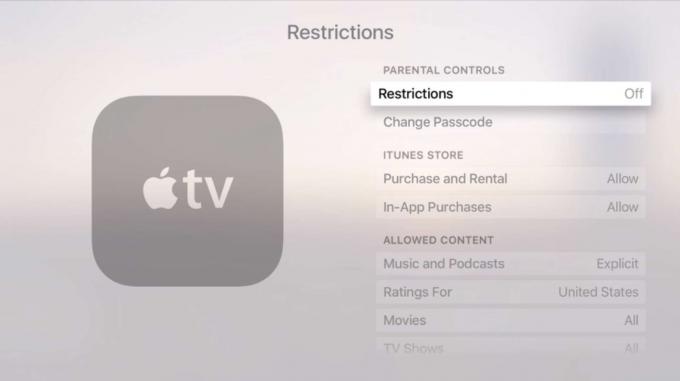
الصورة: Rob LeFebvre / Cult of Mac
لتشغيل القيود ، ستحتاج إلى التوجه إلى تطبيق "الإعدادات" من الشاشة الرئيسية ، ثم النقر على "عام" ، ثم "القيود". شغّلها وأدخل رمز مرور مكونًا من 4 أرقام (يفضل أن يكون رمزًا لا يعرفه أطفالك بالفعل).
بمجرد إدخال رمز المرور والتحقق منه ، سيتم تمكين خيارات التقييد في قائمة القيود. إذا كنت بحاجة إلى تغيير رمز المرور هذا ، فما عليك سوى تحديد تغيير رمز المرور ثم إدخال الرمز الحالي ، ثم الجديد.
اختر ما تريد تقييده
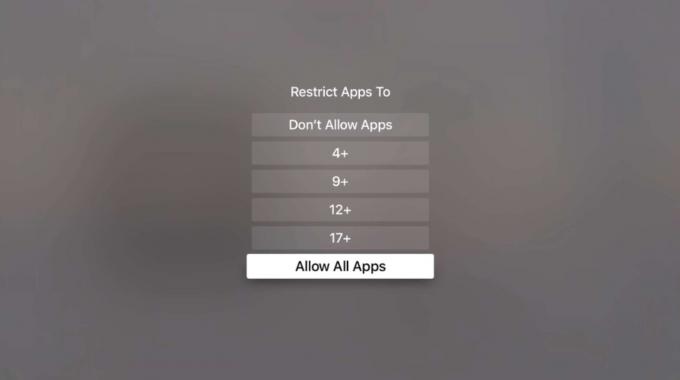
الصورة: Rob LeFebvre / Cult of Mac
في قسم القيود (في الإعدادات> عام> القيود) ، أدخل رمز المرور الخاص بك ثم قم بإعداد القيود الخاصة بك.
يمكنك النقر فوق "شراء وتأجير" إما لتقييد أو السماح لأي شخص يستخدم Apple TV بشراء أو استئجار أشياء من متجر iTunes ، ويمكنك اختيار السماح أو حظر عمليات الشراء داخل التطبيق أيضًا. هذه إما تشغيل أو إيقاف تشغيل.
بالنسبة إلى المحتوى المسموح به ، ستنقر على "الموسيقى" و "البودكاست" لتقييدها "تنظيف" أو السماح "صريح" كلمات الأغاني والتقييمات ، بينما ستختار من بين جميع خيارات التقييمات المتاحة في الأفلام والبرامج التلفزيونية و تطبيقات. انقر فوق لغة Siri الصريحة لإخفاء أو السماح بالكلمات الصريحة في ملاحظات Siri التي تظهر على الشاشة ، ثم تأكد من النقر فوق خيار التقييمات من أجل اختيار أنظمة التصنيف من أي بلد Apple TV يدعم.
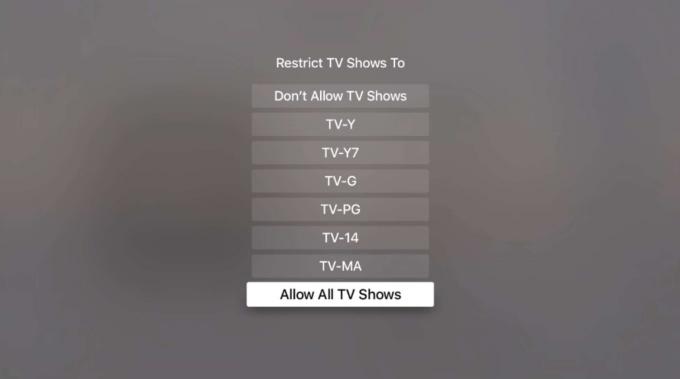
الصورة: Rob LeFebvre / Cult of Mac
ستنتقل قيود المشاركة العائلية (المحددة على جهاز iOS أو Mac) إلى Apple TV أيضًا ، بما في ذلك Ask To Buy ، والتي تتيح لأطفالك شراء أشياء معينة من iTunes فقط بموافقتك.
قم بإزالة كافة القيود
إذا كنت ترغب في تعطيل جميع القيود الخاصة بك ، على سبيل المثال عندما يذهب أطفالك لقضاء عطلة نهاية الأسبوع وترغب في مشاهدة بعض أفلام الكبار ، يمكنك القيام بذلك مؤقتًا ، ثم إعادة تمكينها لاحقًا.
كل ما عليك فعله هو التوجه إلى الإعدادات> عام> القيود. بمجرد الوصول إلى هناك ، أدخل رمز المرور الخاص بك من الأعلى ، ثم اختر القيود على إيقاف التشغيل. فقاعة. استمتع يا أمي!


